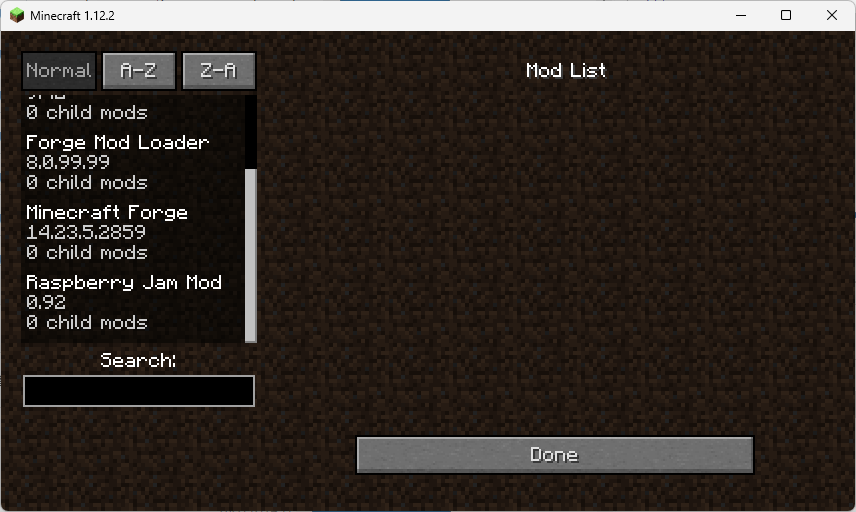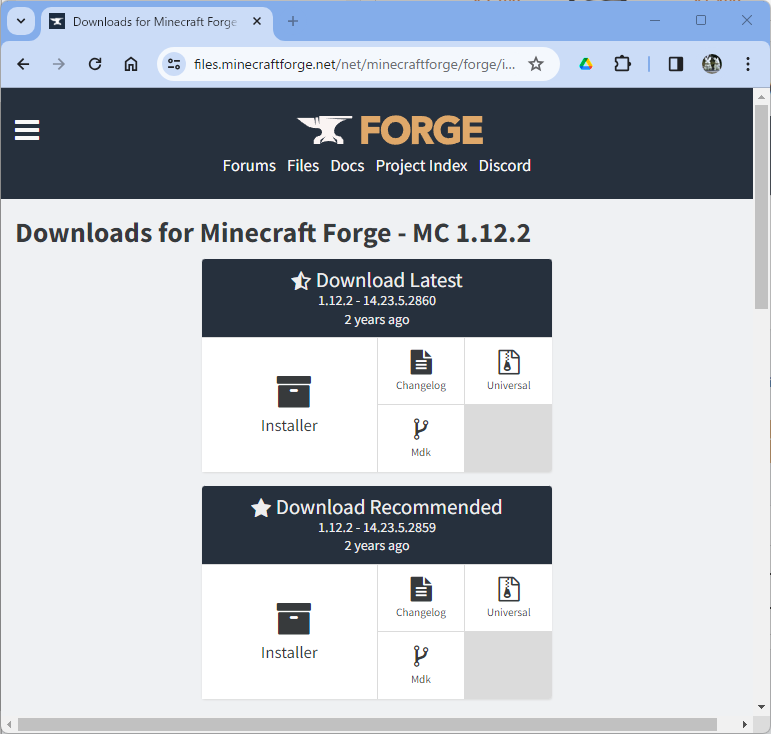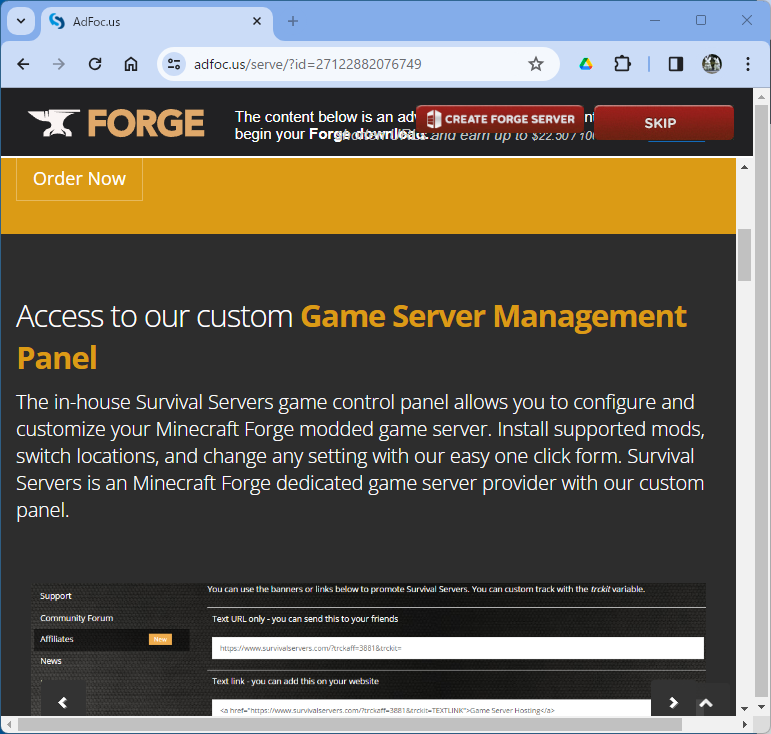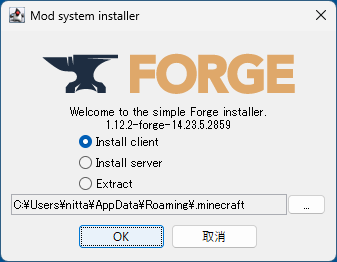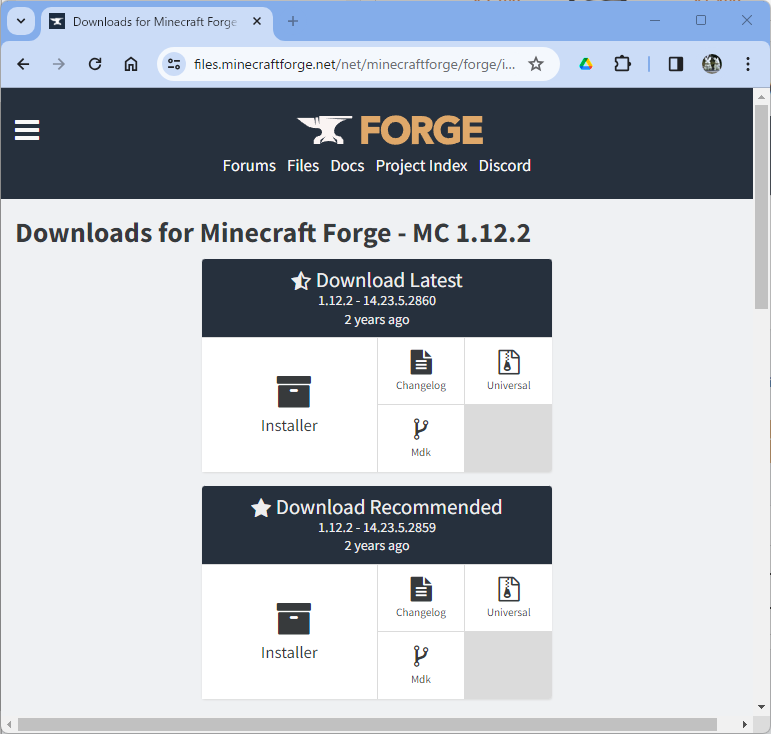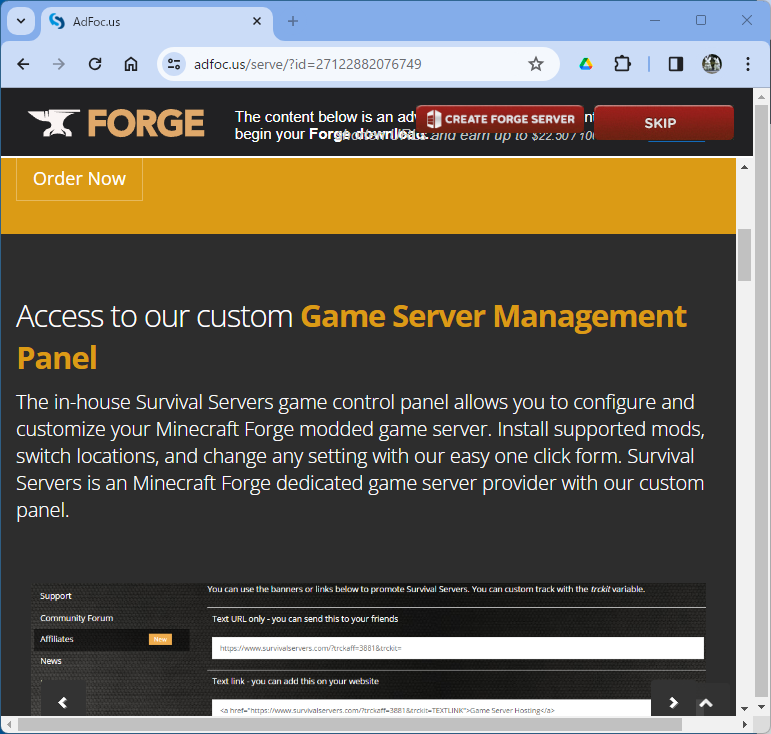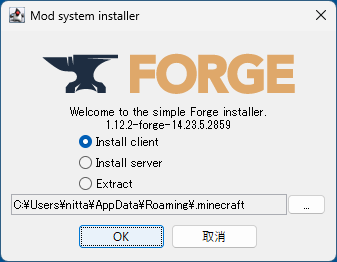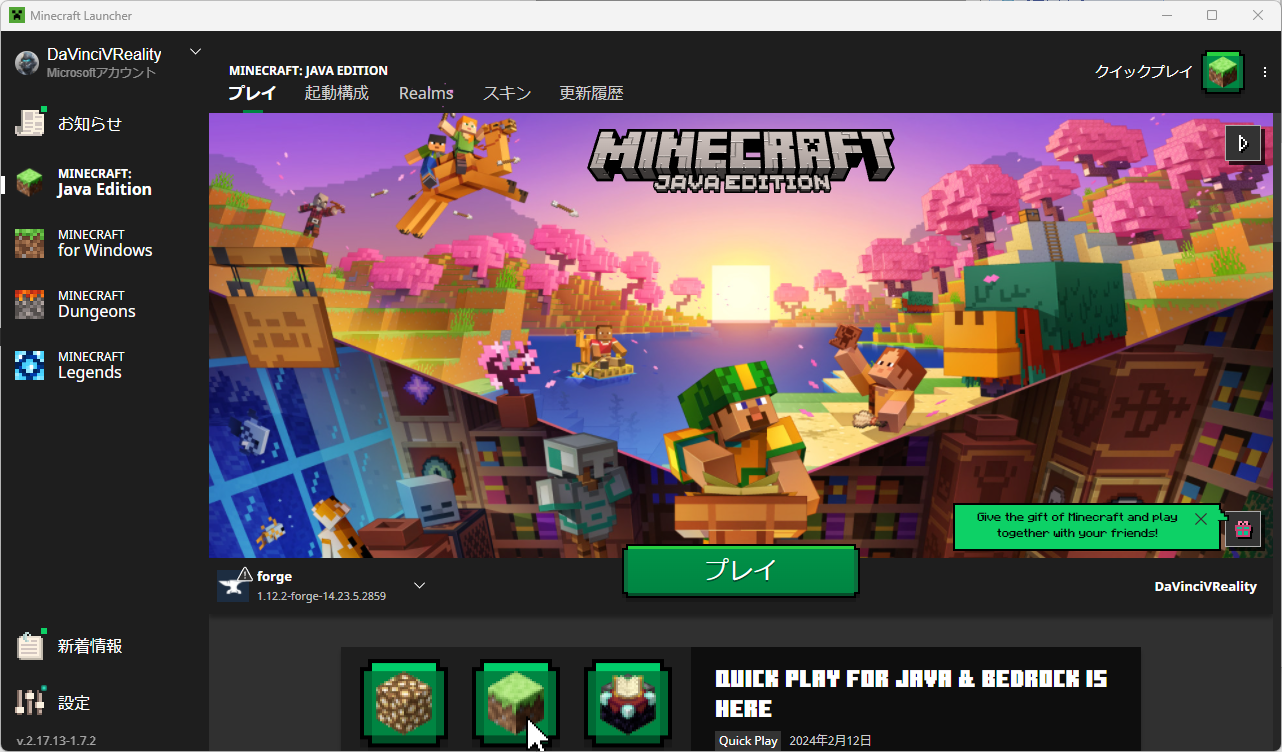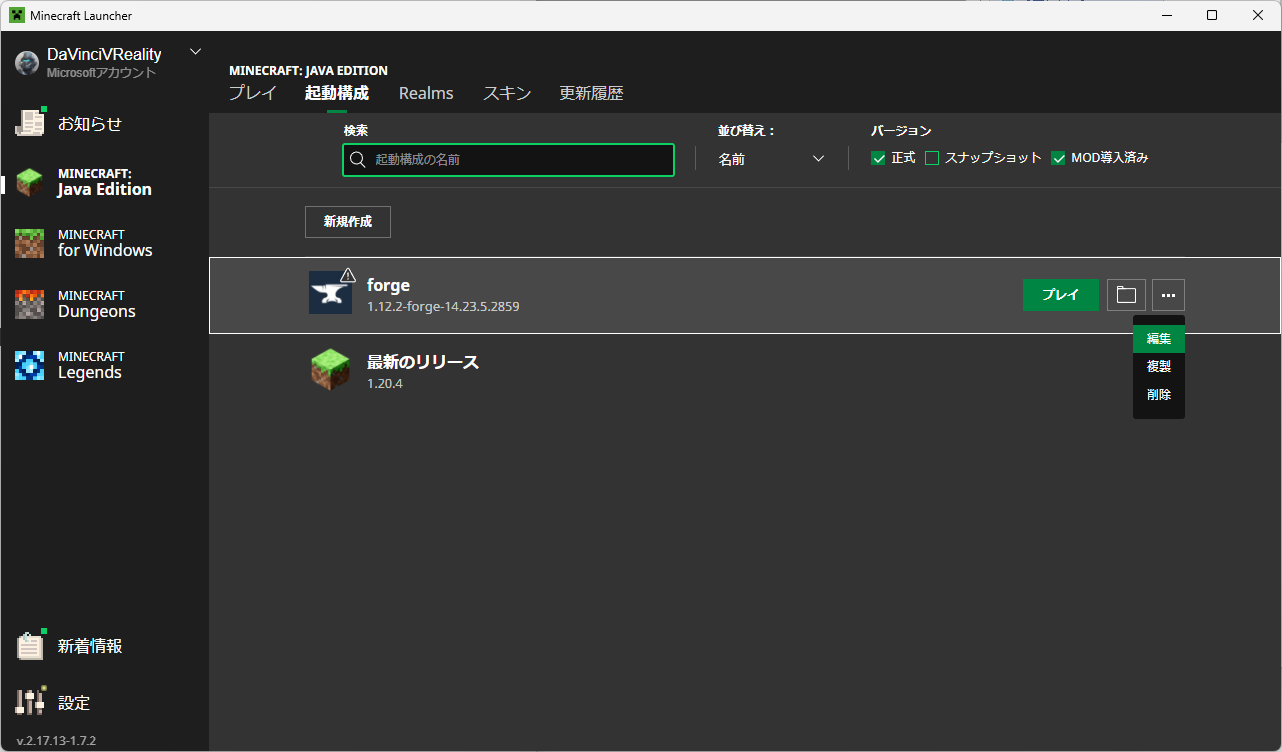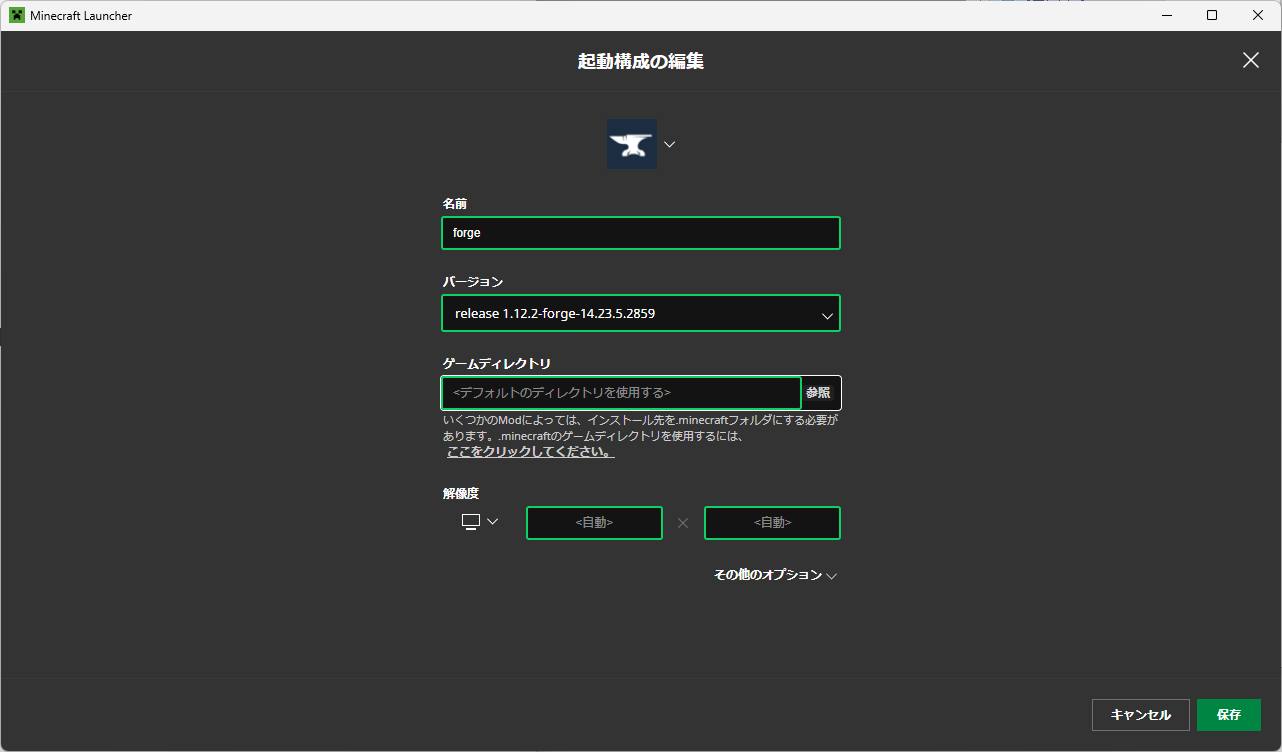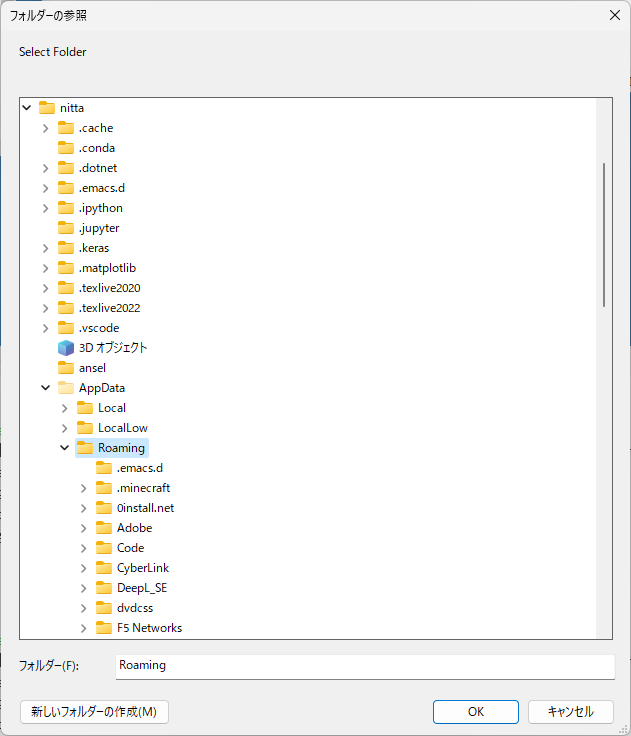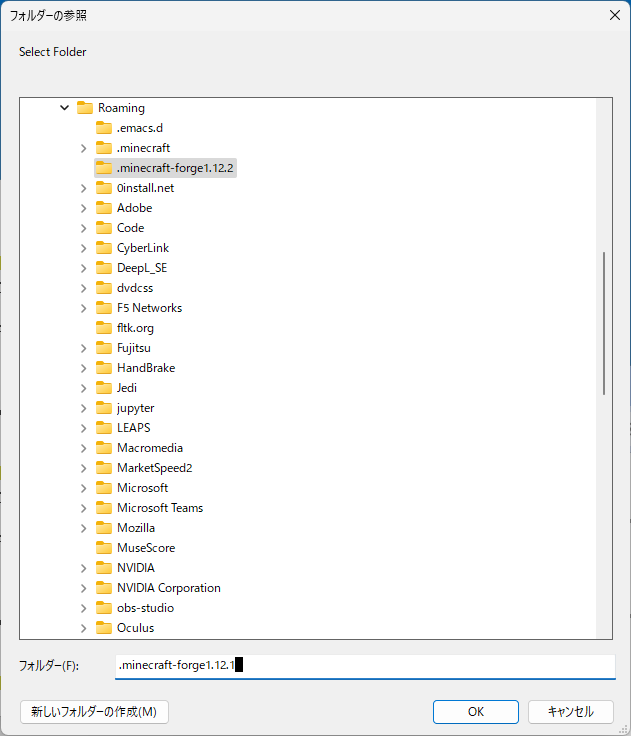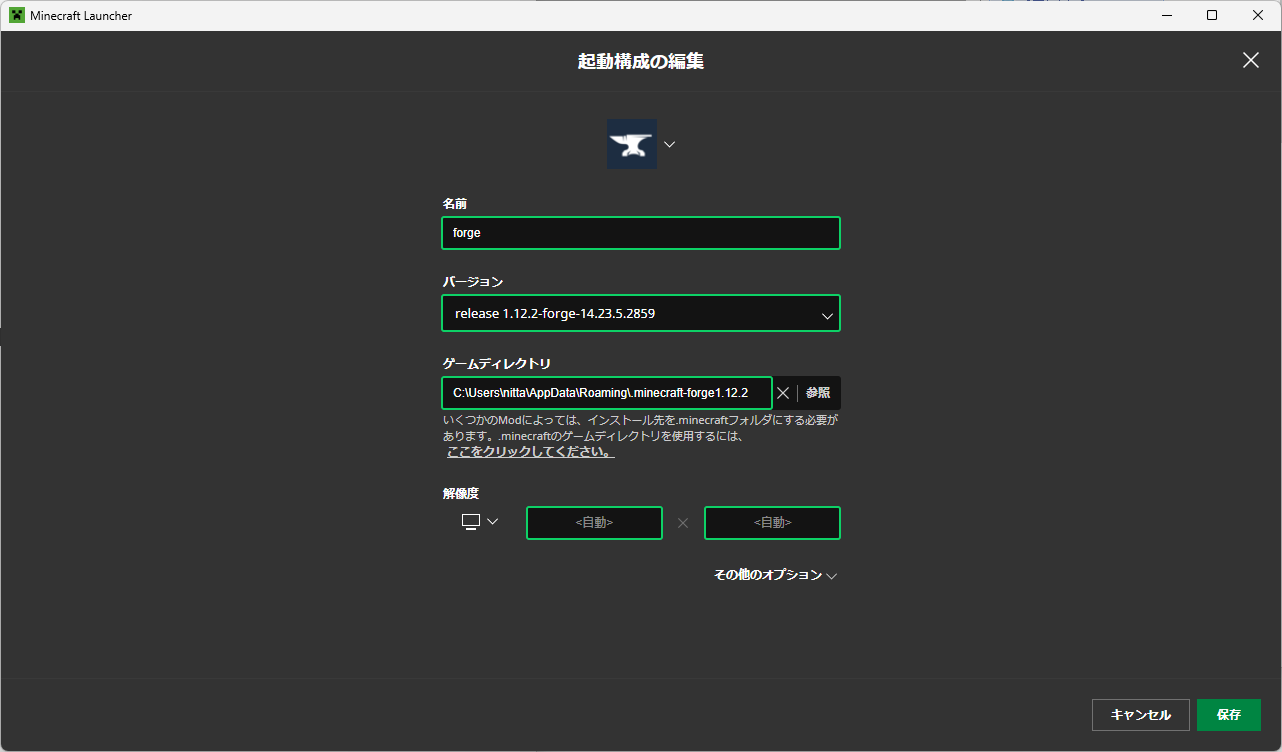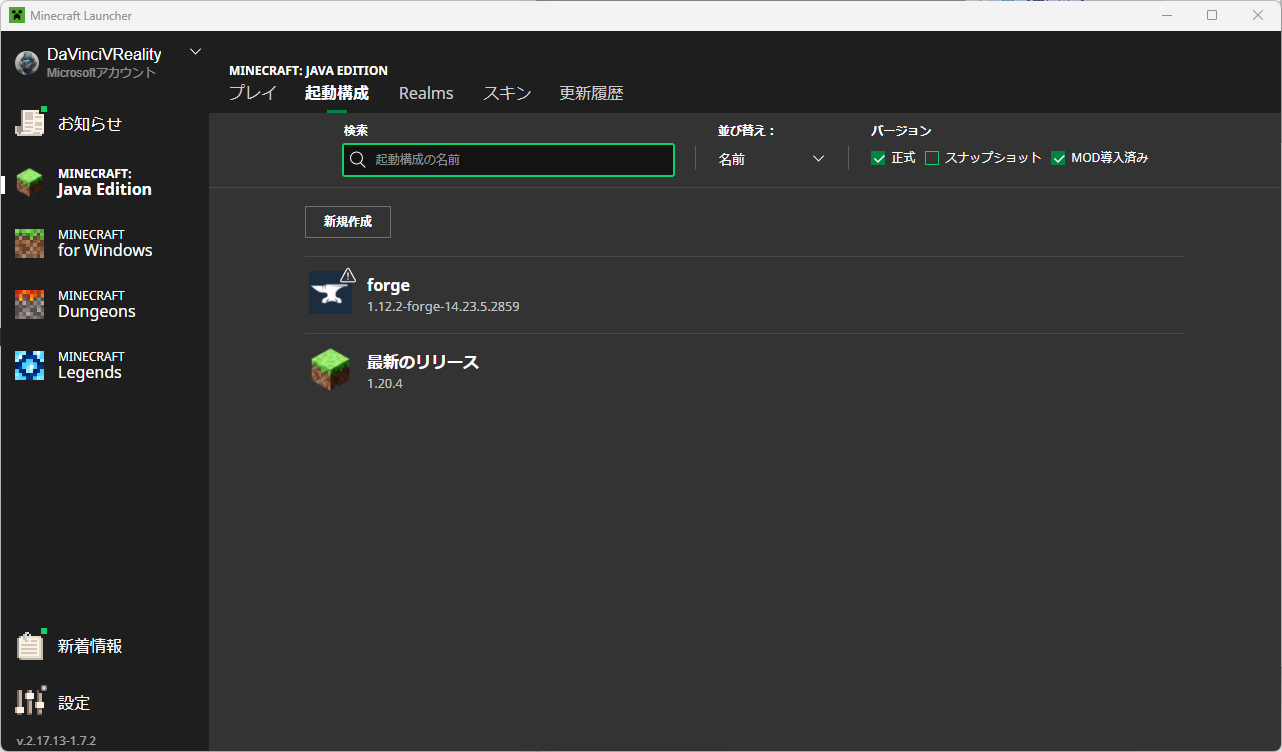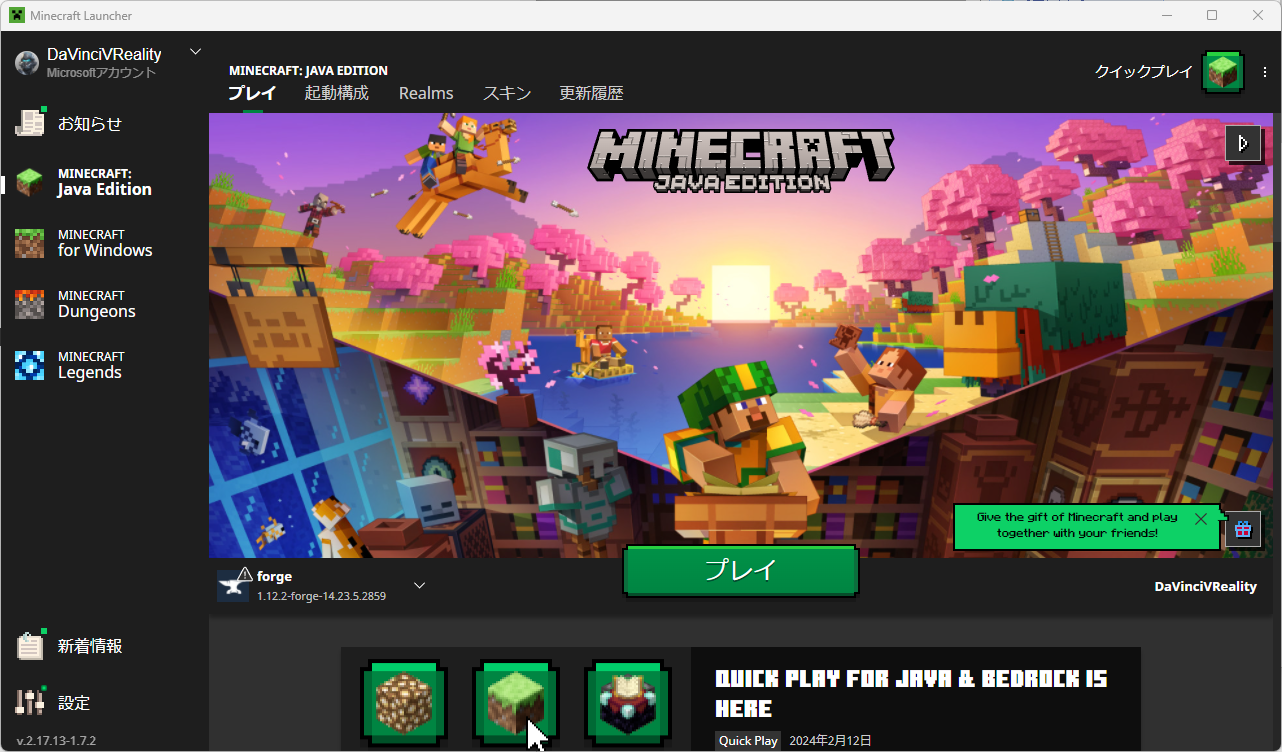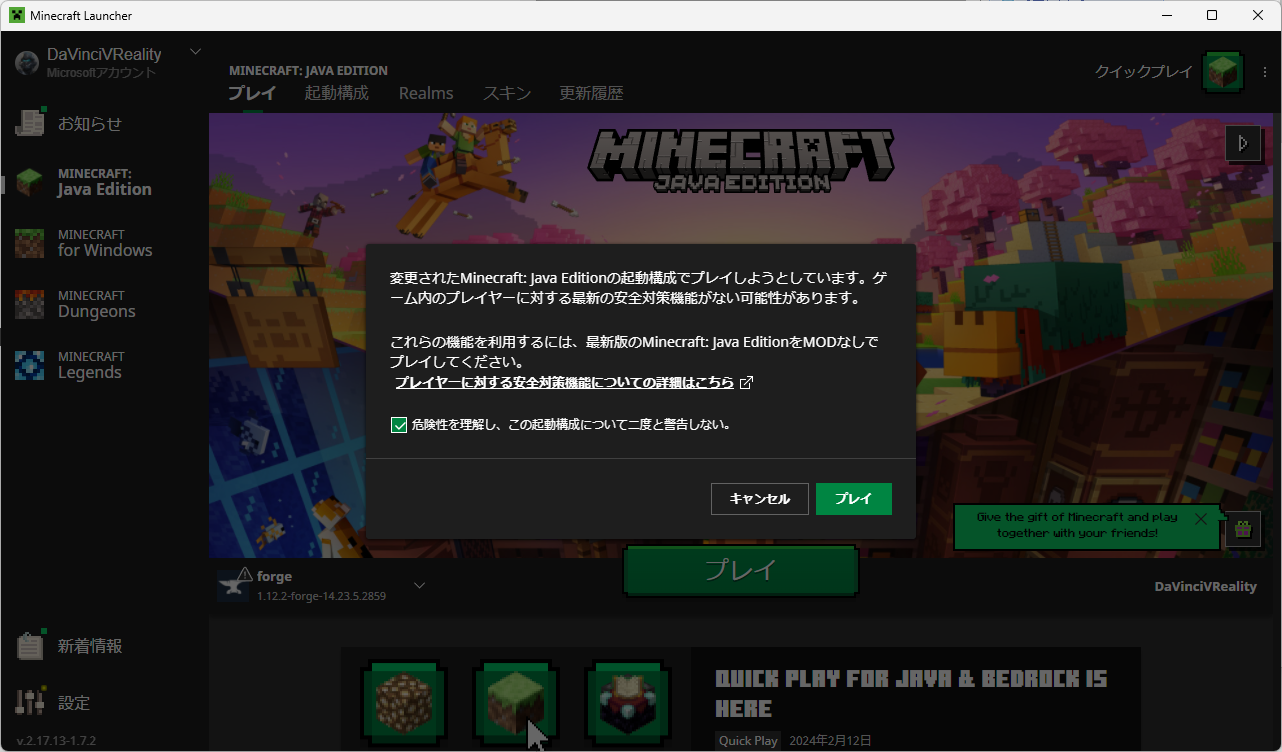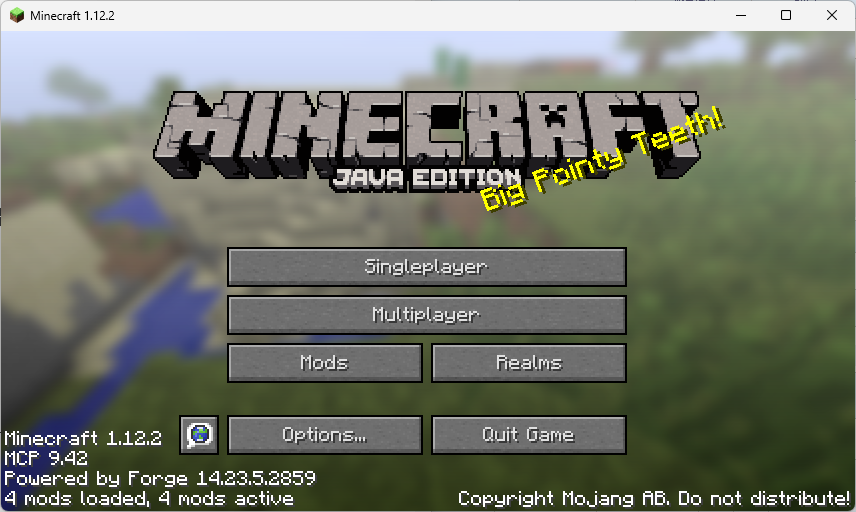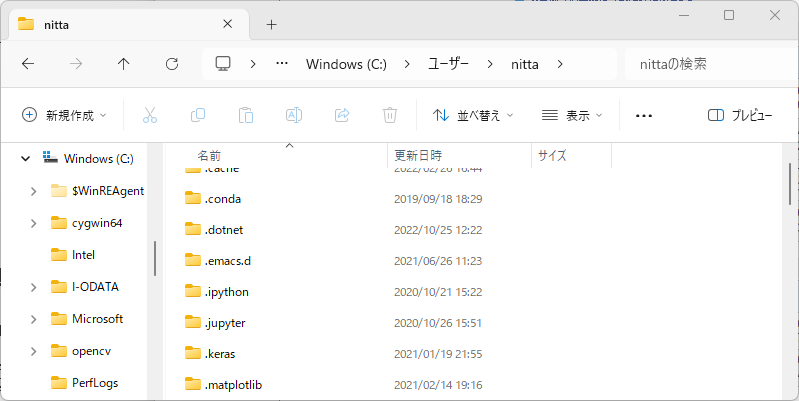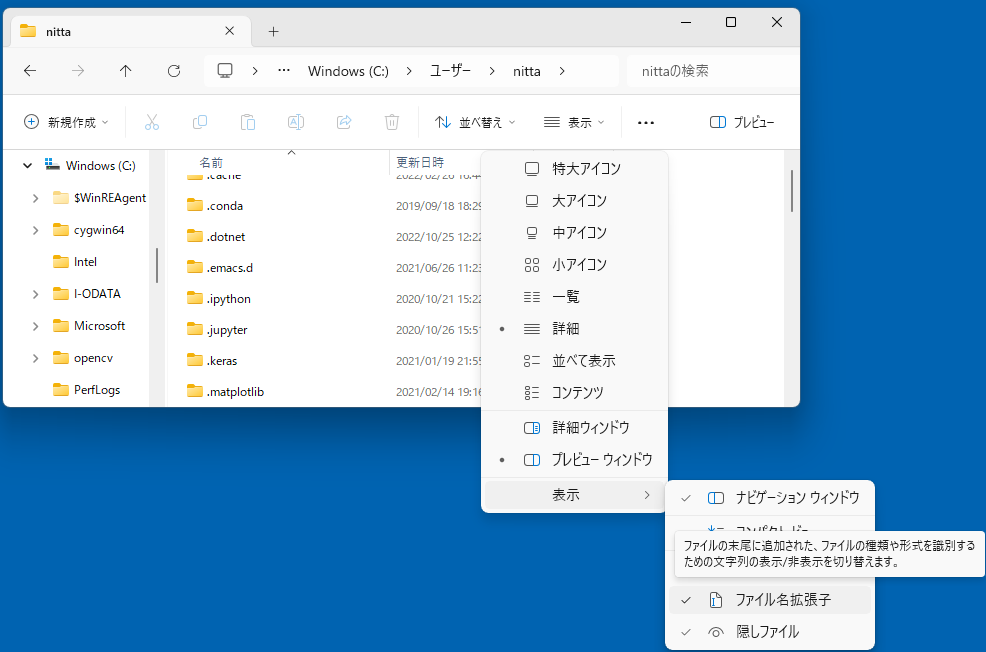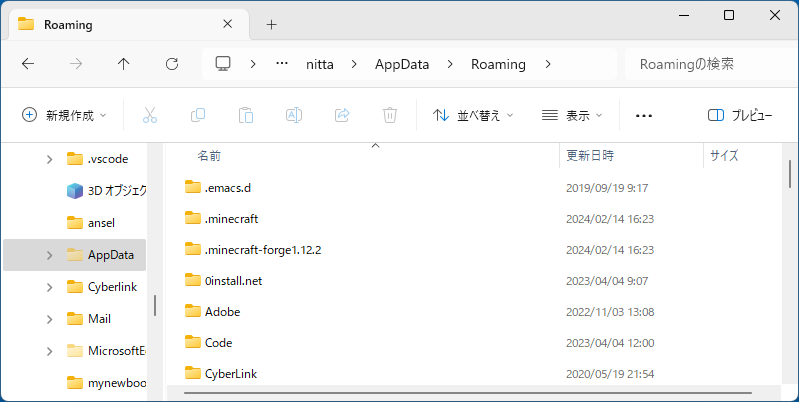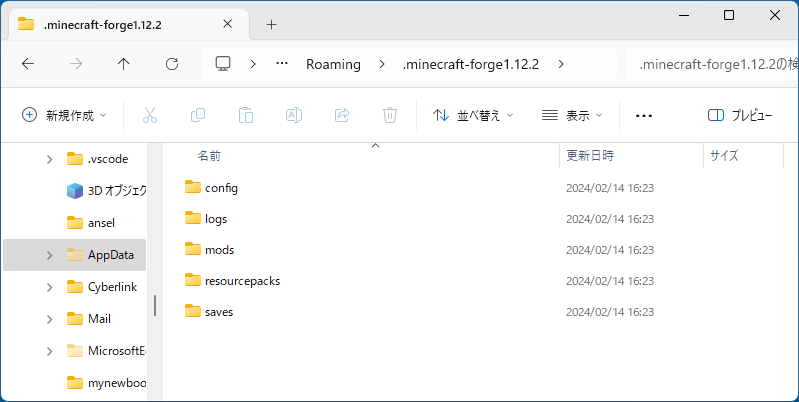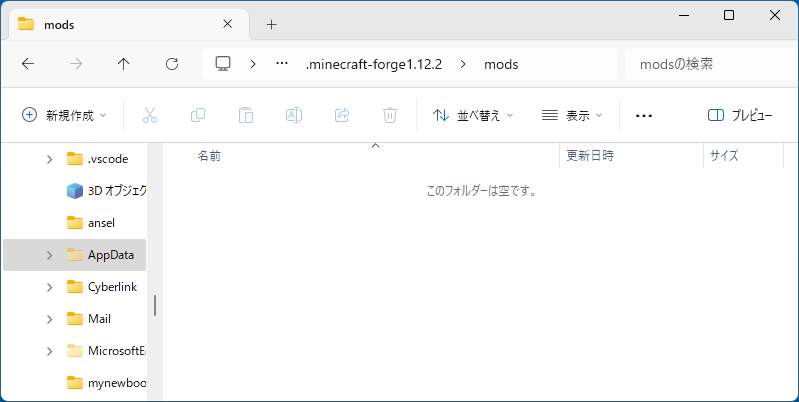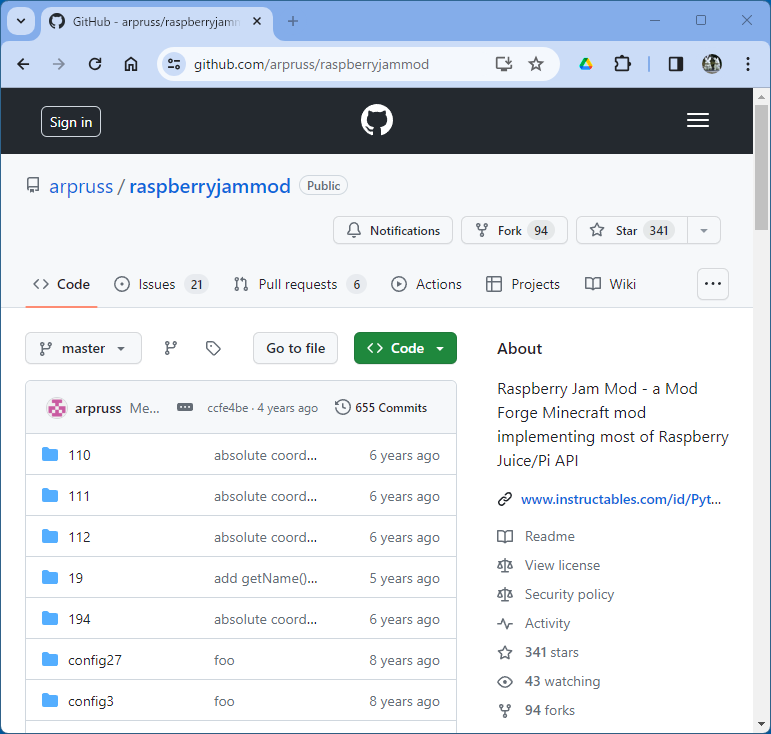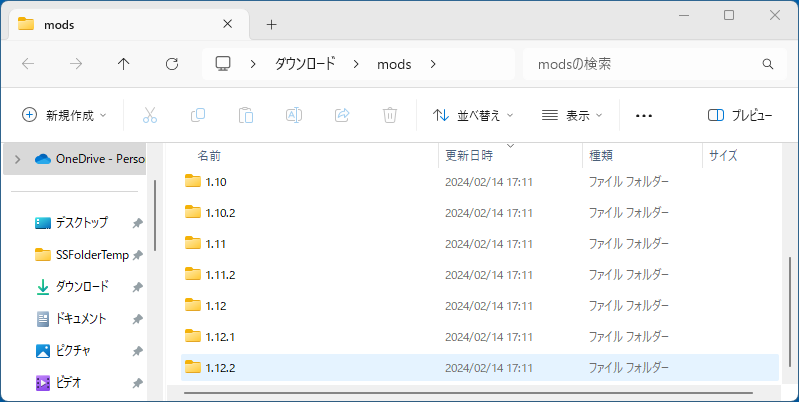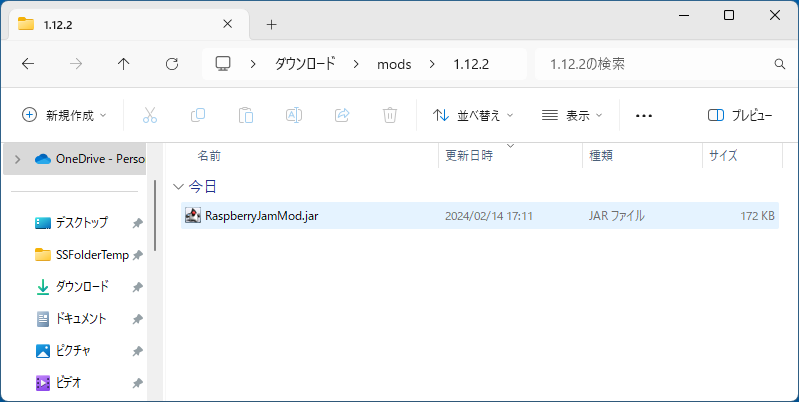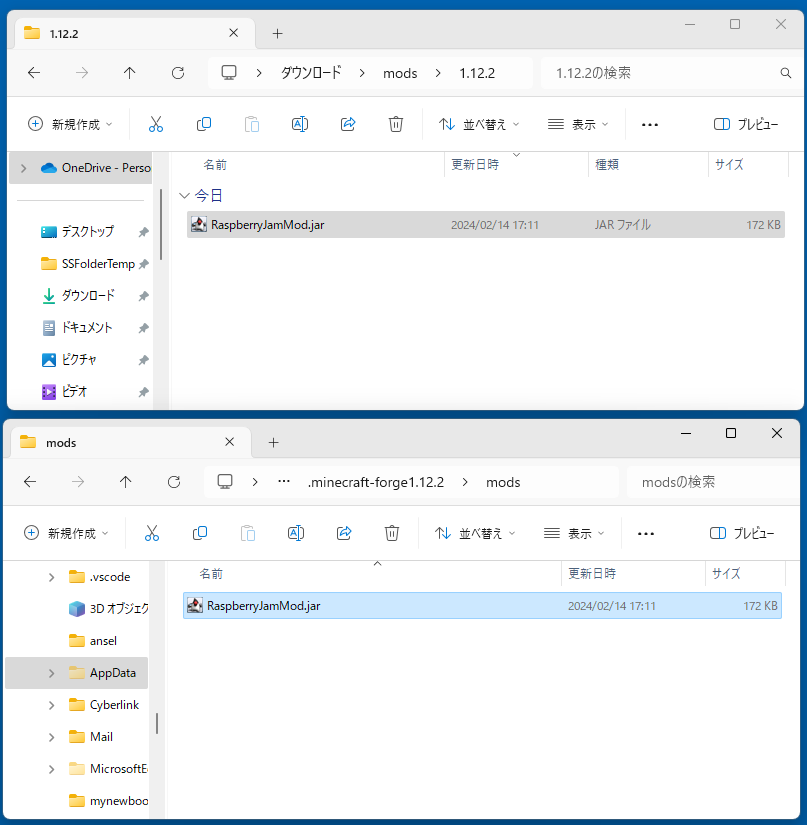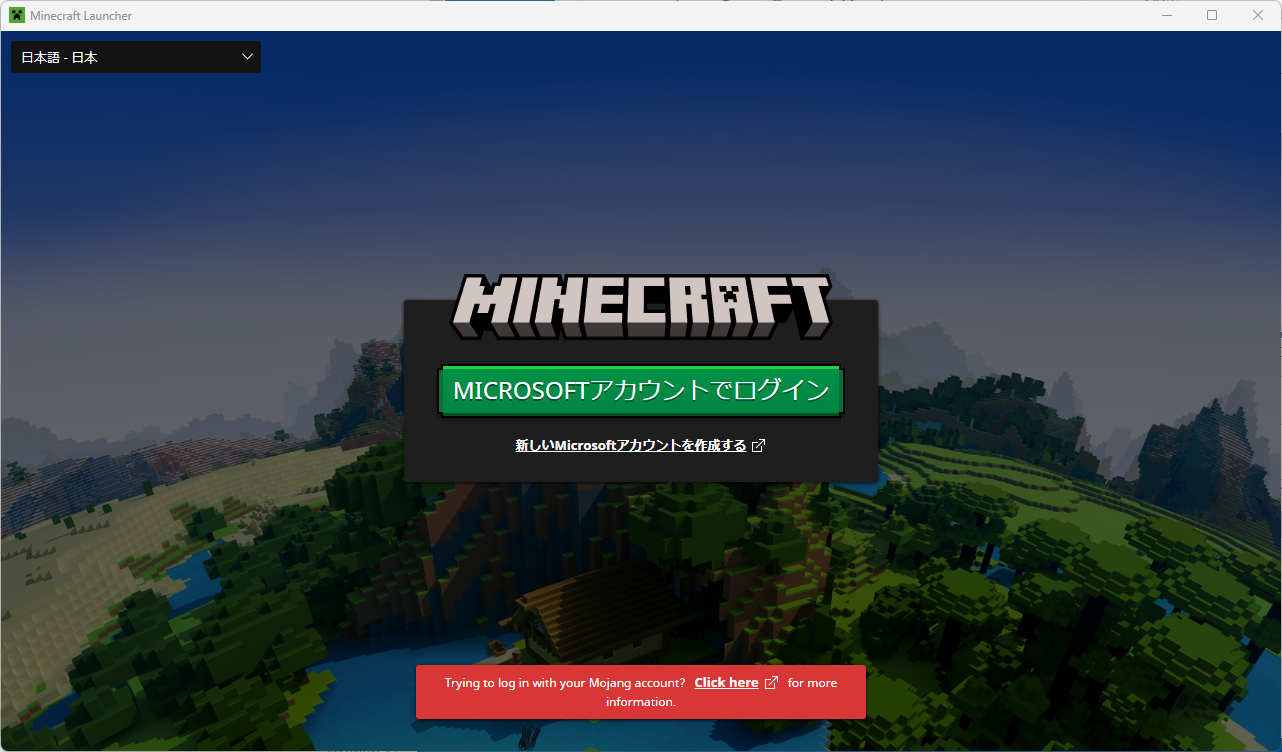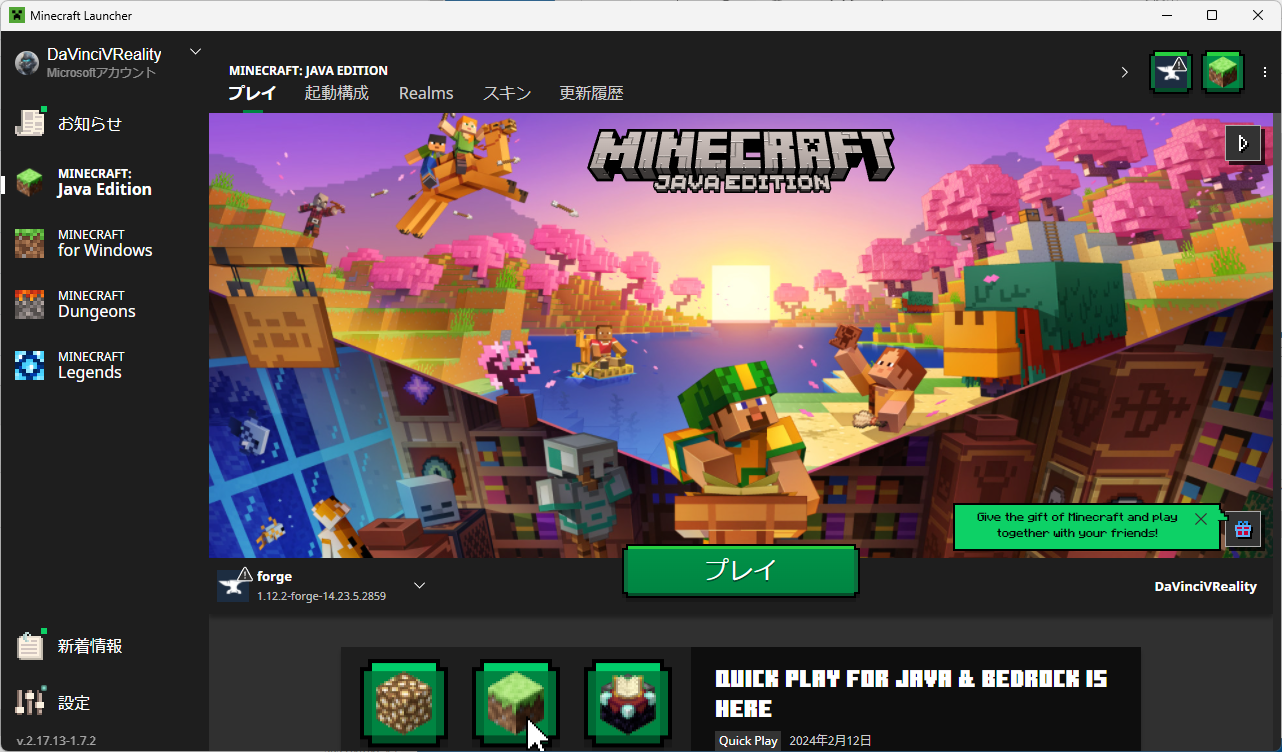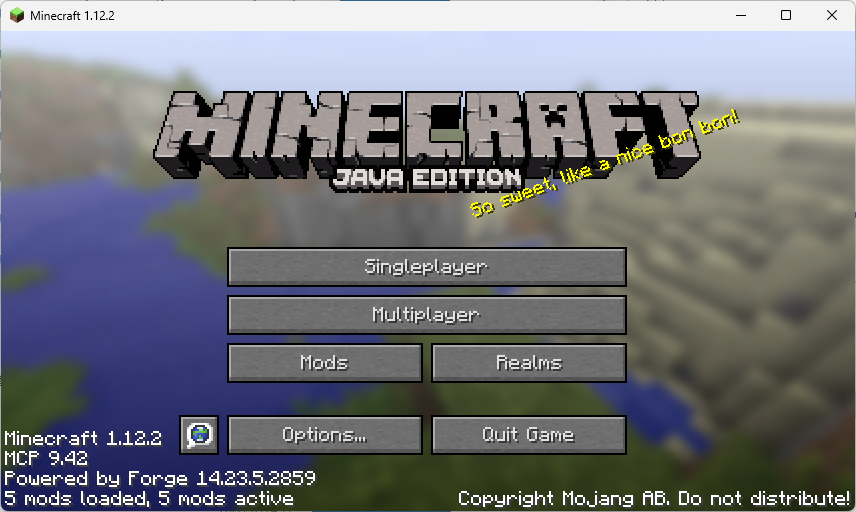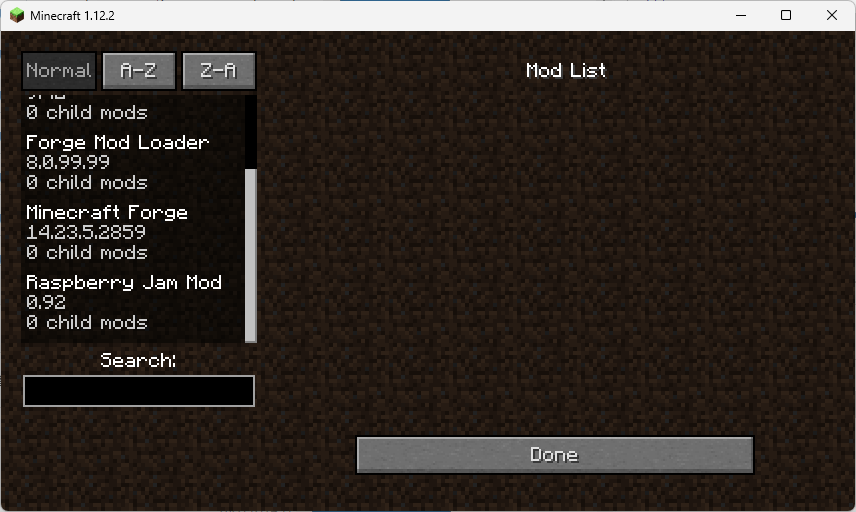MINECRAFT (Java version)
MOD をインストールする
Forge をインストールする
マインクラフトで設定する
- Windows の "Start" から "Minecraft Launcher" を起動する。
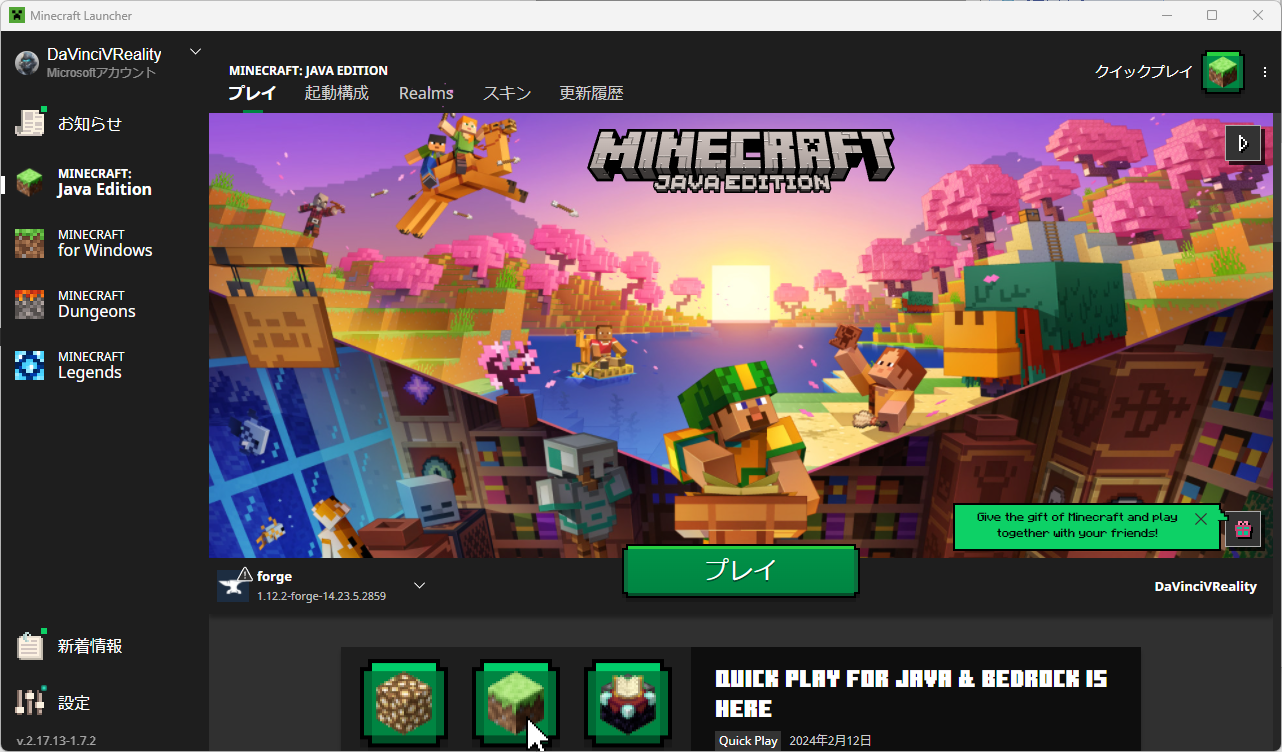
- 「起動構成」を選択すると、先ほどインストールした "forge" という項目があるので "..." から「編集」を選択する。
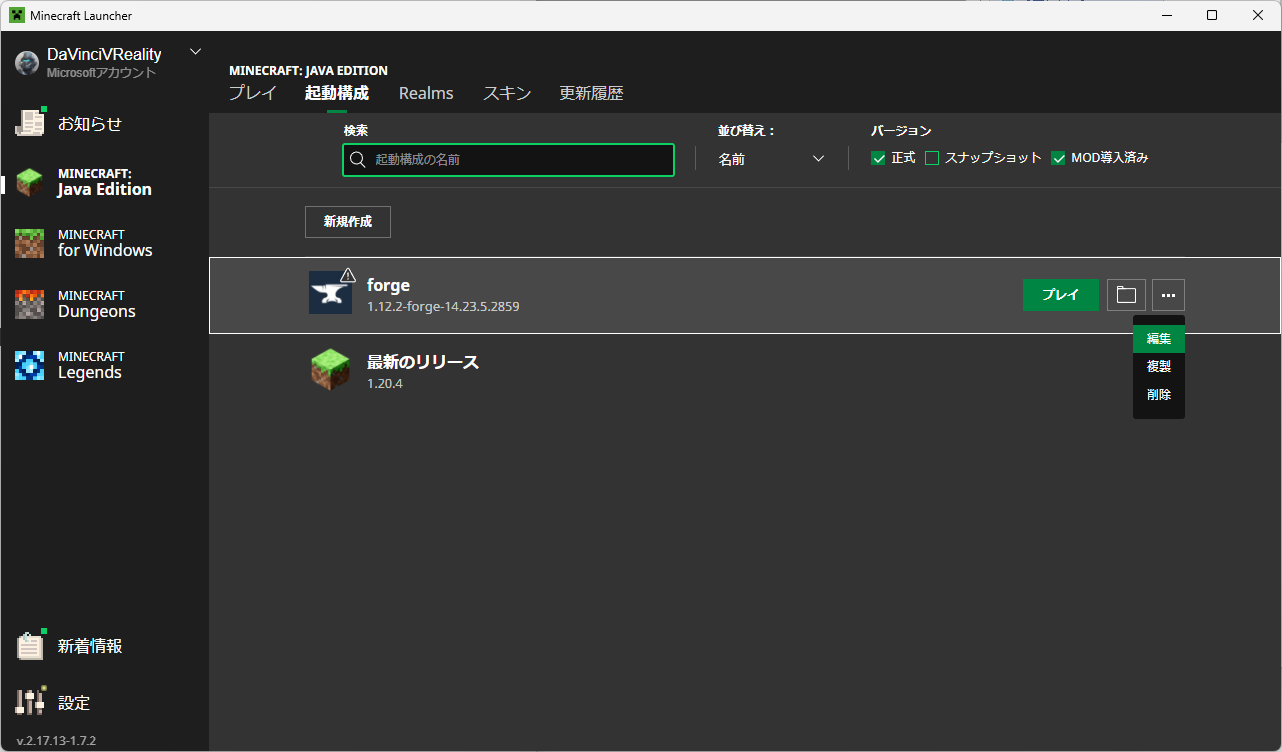
- 「ゲームディレクトリ」の「参照」を選択する。
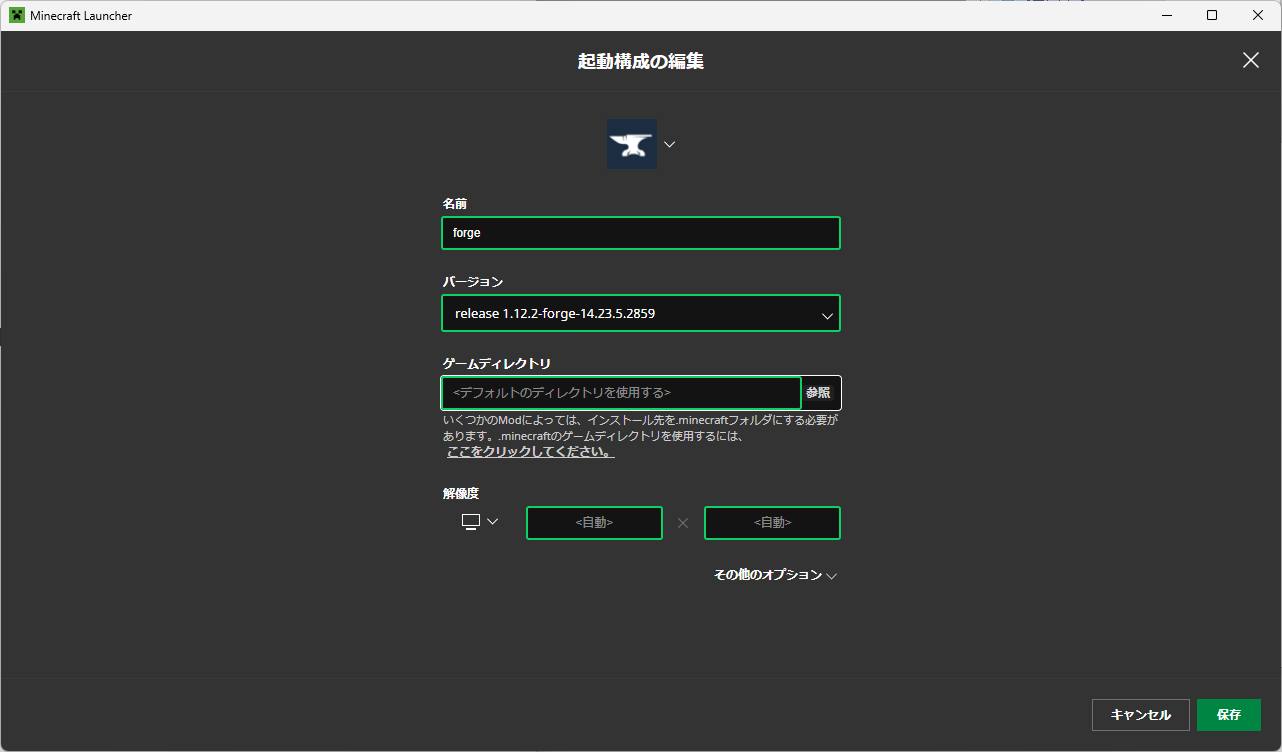
- 「フォルダの参照」で、"Roaming" を選択して、「新しいフォルダーの作成」をクリックする。。
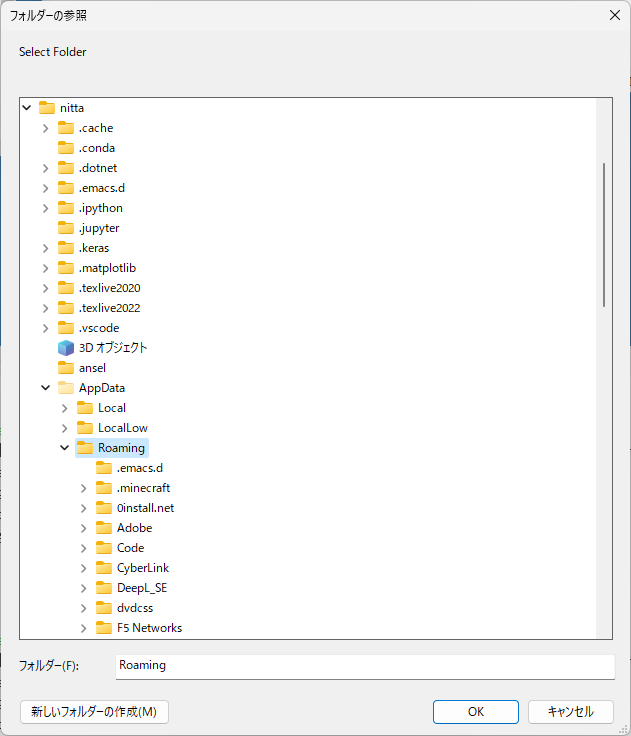
- 新しいフォルダが作成されるので、フォルダ名を ".minecraft-forge1.12.2" に変更して "OK" をクリックする。
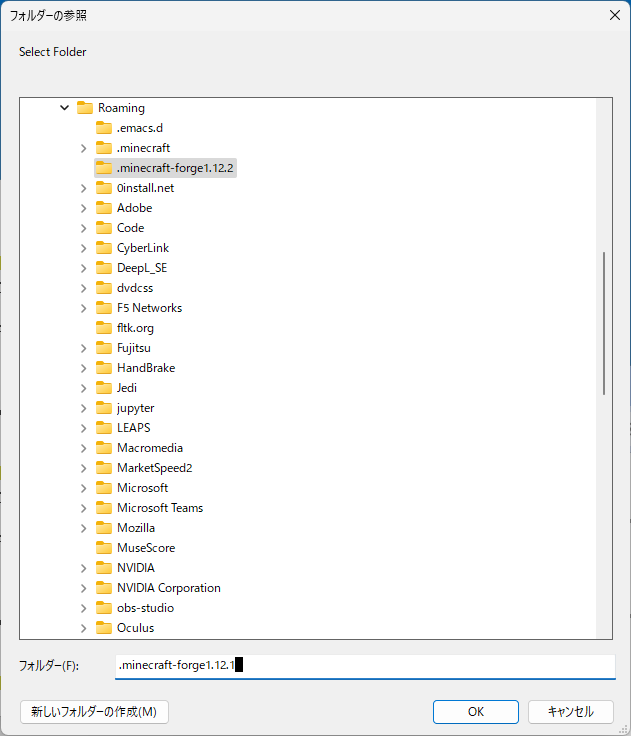
- 参照先が ".minecraft-forge1.12.2" になっていることを確認して、「保存」をクリックする。
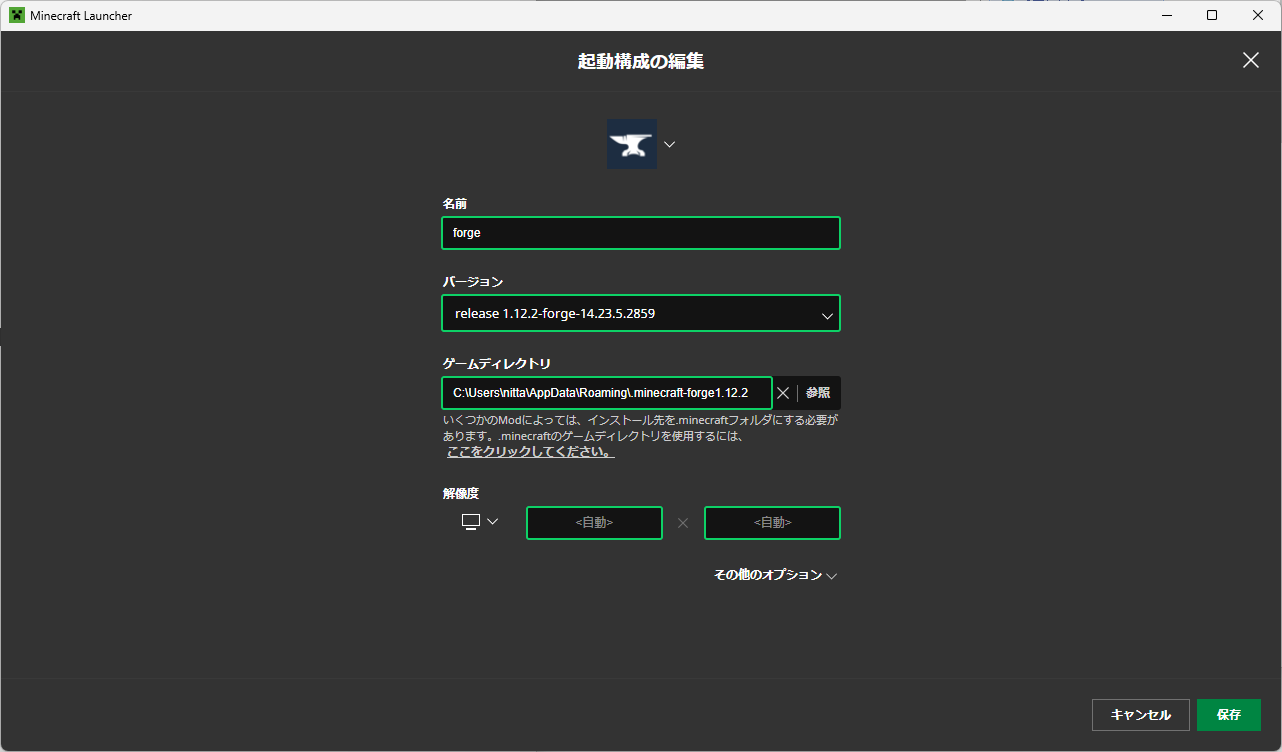
- 「プレイ」タブを選択して、プレイ画面に移動する。
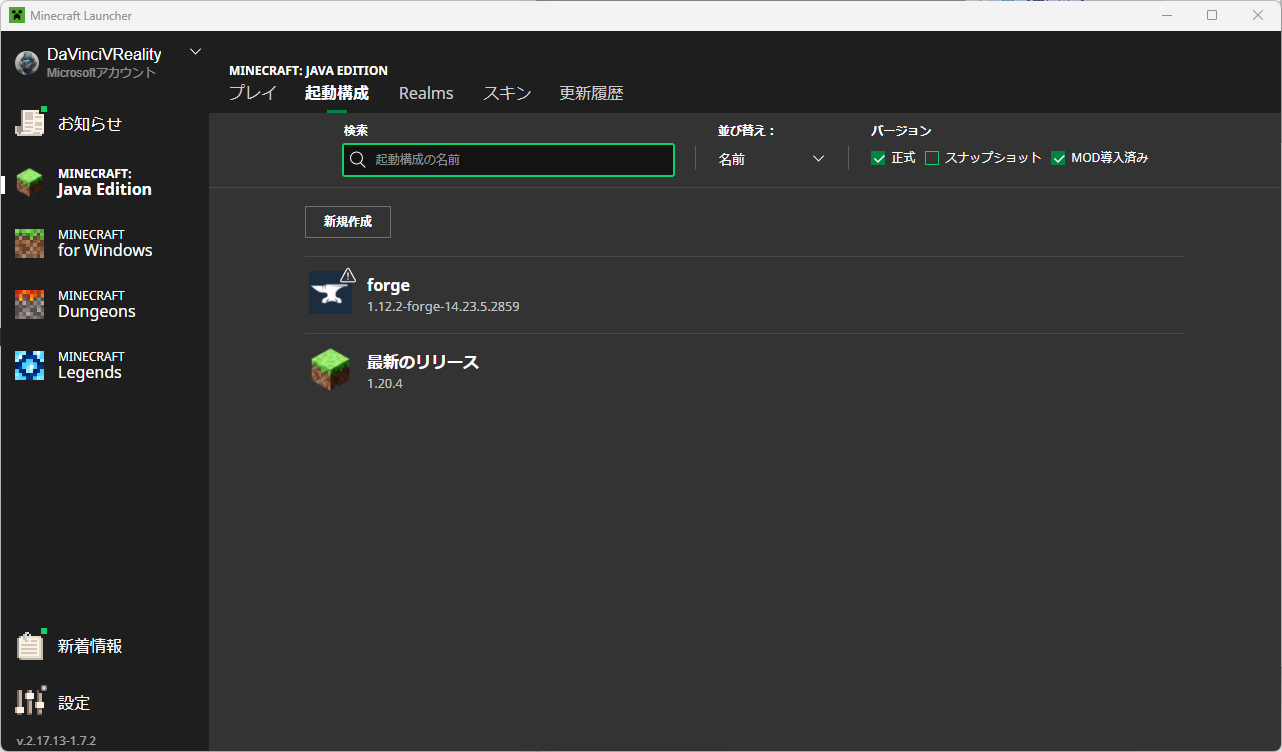
- 「プレイ」をクリック、起動する。
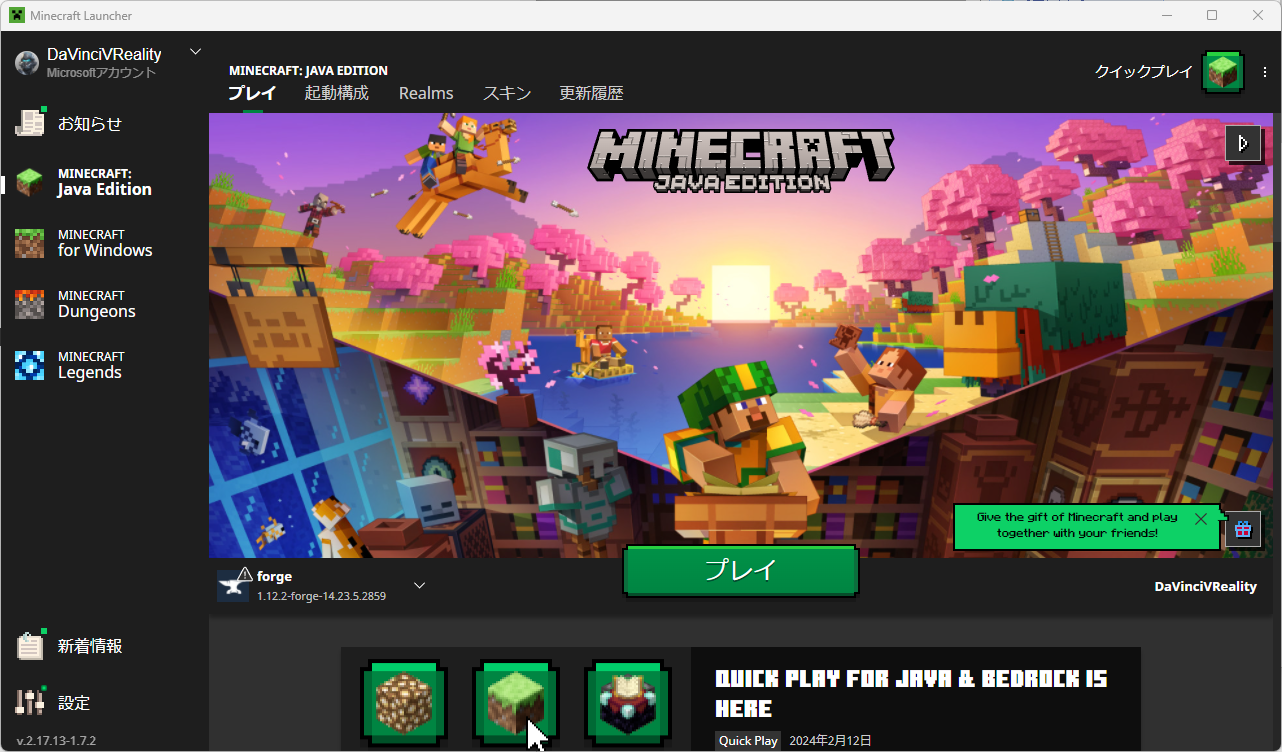
- 警告が表示されるので、「危険性を理解し、この起動構成について二度と警告しない」をチェックして、「プレイ」を起動する。
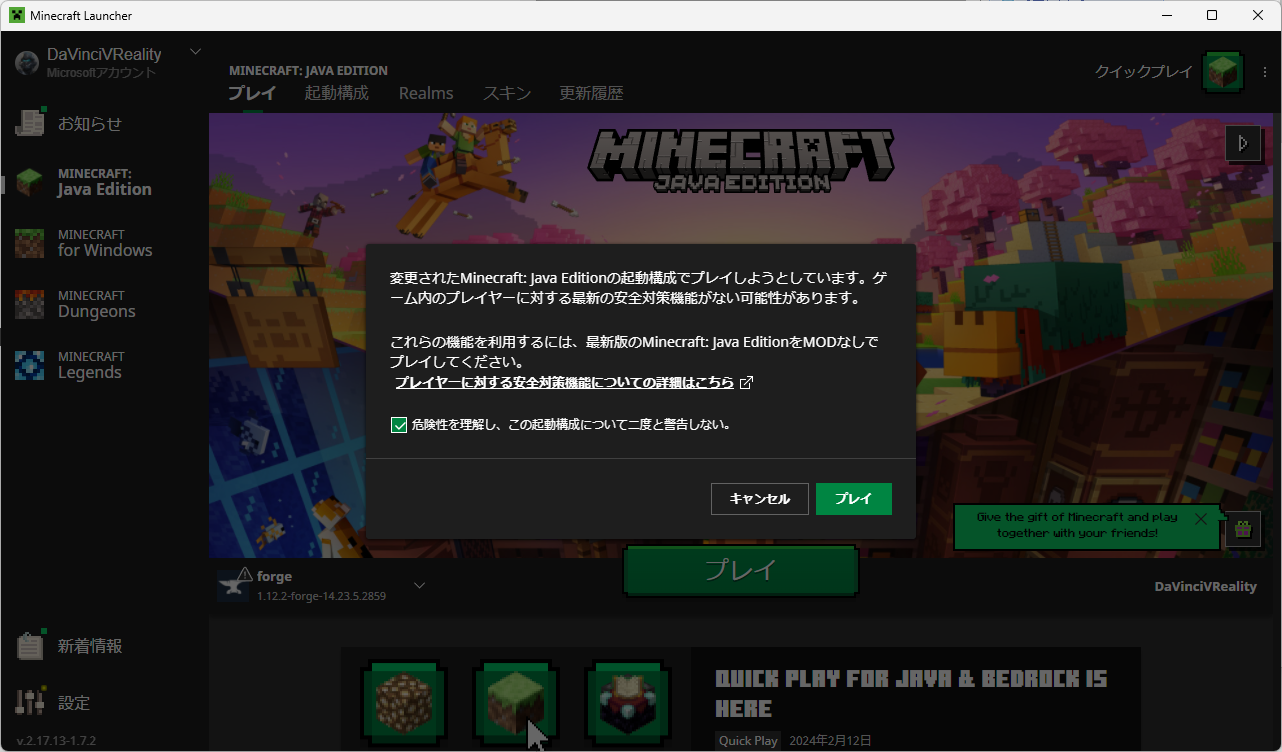
- MINECRAFT の画面の左下に
"Powered by Forge ... "
と表示されていれば、正しくインストールされている。
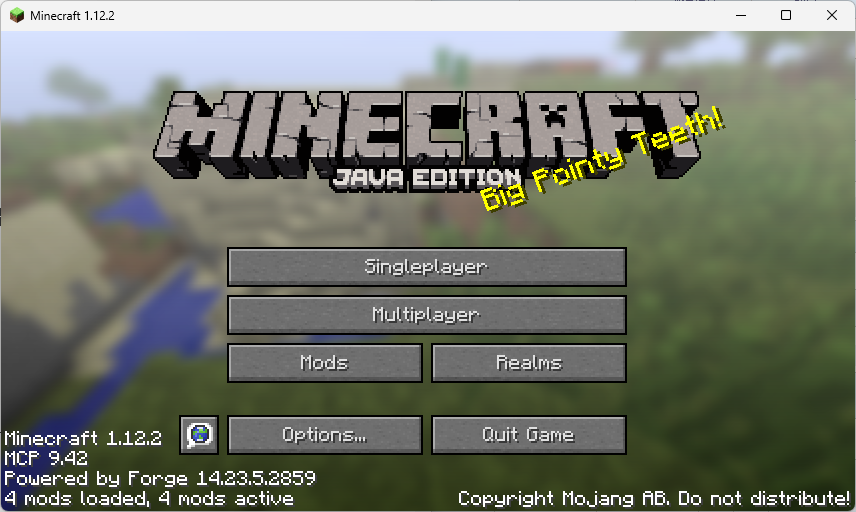
"mods" フォルダを開く
- エクスプローラーで、ホーム "C:\Users\ユーザ名" へ移動する。
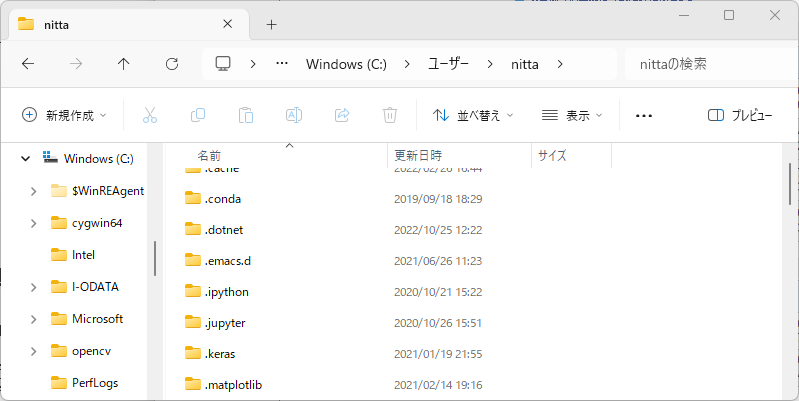
- 「表示」タブの「表示」から「隠しファイル」にチェックを入れる。
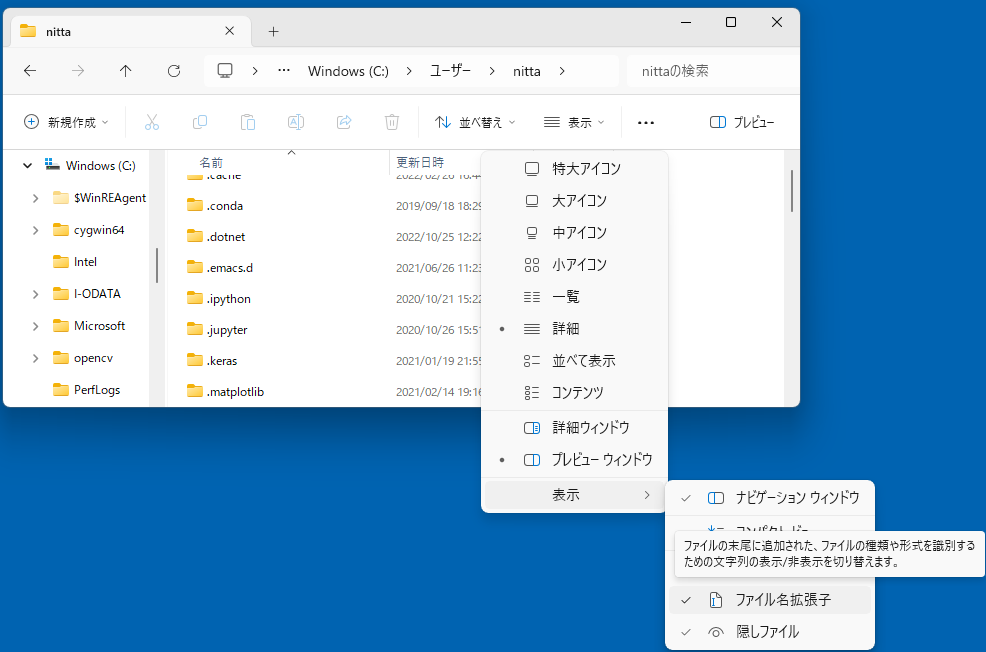
- "AppData" フォルダ → "Roaming" フォルダ → ".minecraft-forge1.12.2" フォルダ → "mods" フォルダを順に選択する。

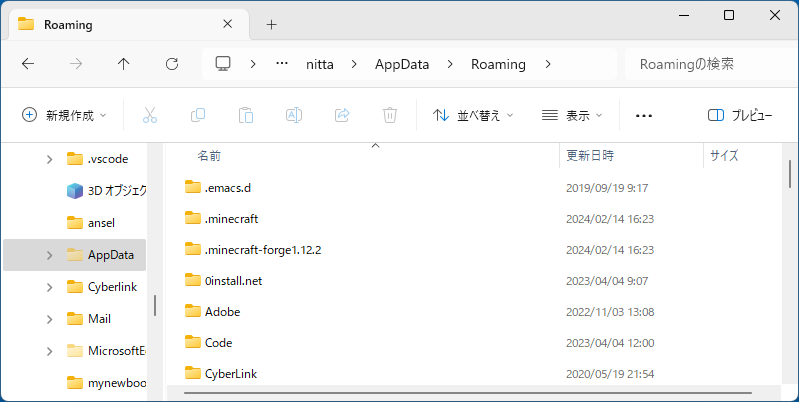
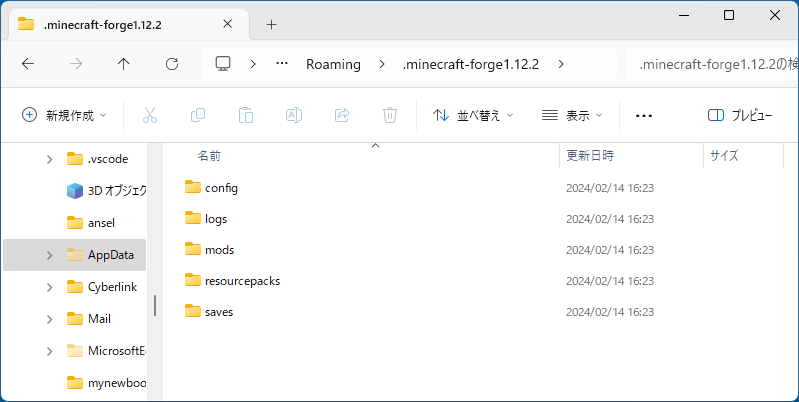
- "mods" フォルダをエクスプローラーで開いた状態にしておいて、"Raspberry Jam Mod" を導入する。
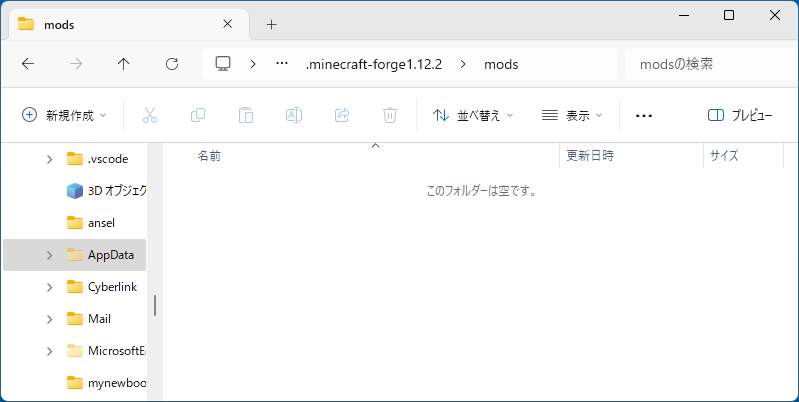
Raspberry Jam Mod を導入する
- Raspberry Jam Mode の github ページにアクセスする。
https://github.com/arpruss/raspberryjammod
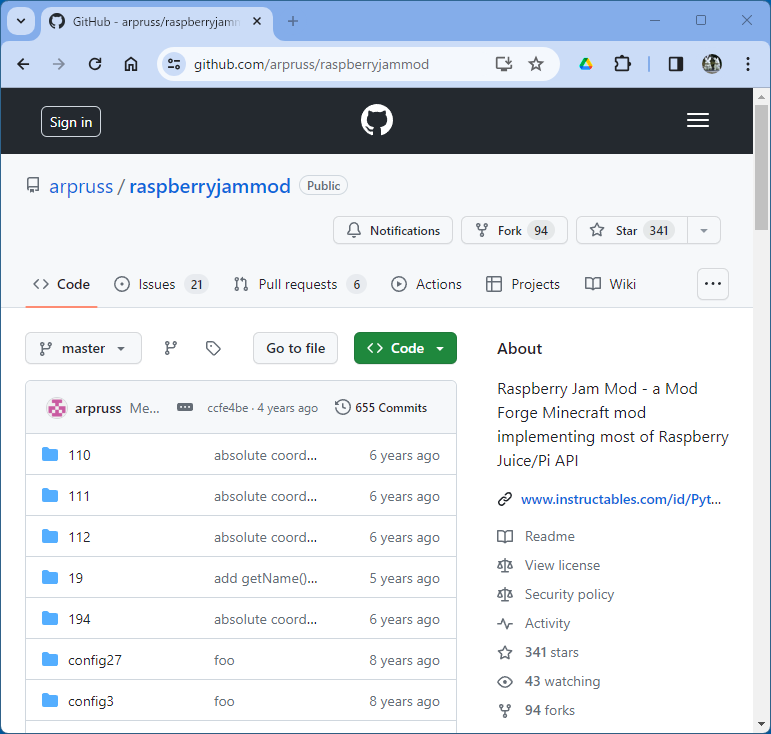
- mods.zip をダウンロードして展開する。この中の "1.12.2" を選択する。
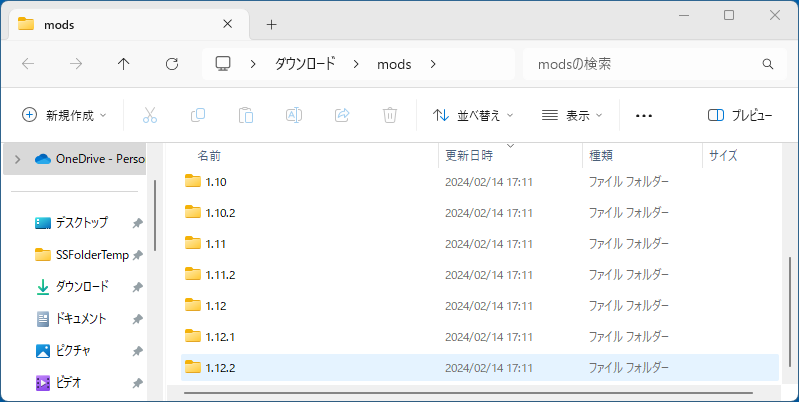
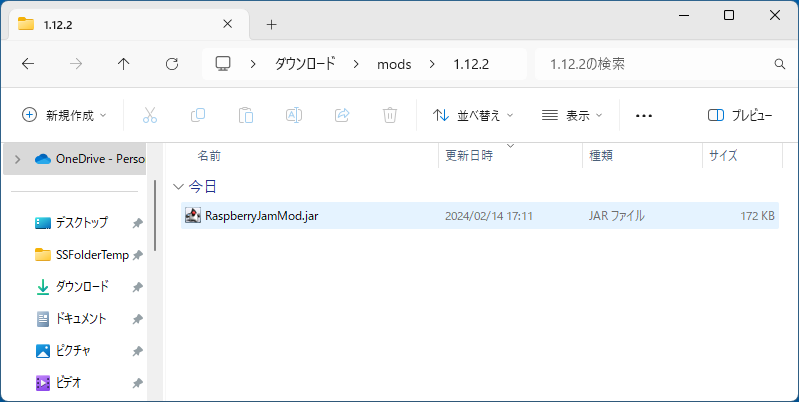
- "1.12.2" フォルダの中の RaspberryJamMode.jar を、エクスプローラーで先ほど開きっぱなしにしてあった "mods" フォルダにコピーする。
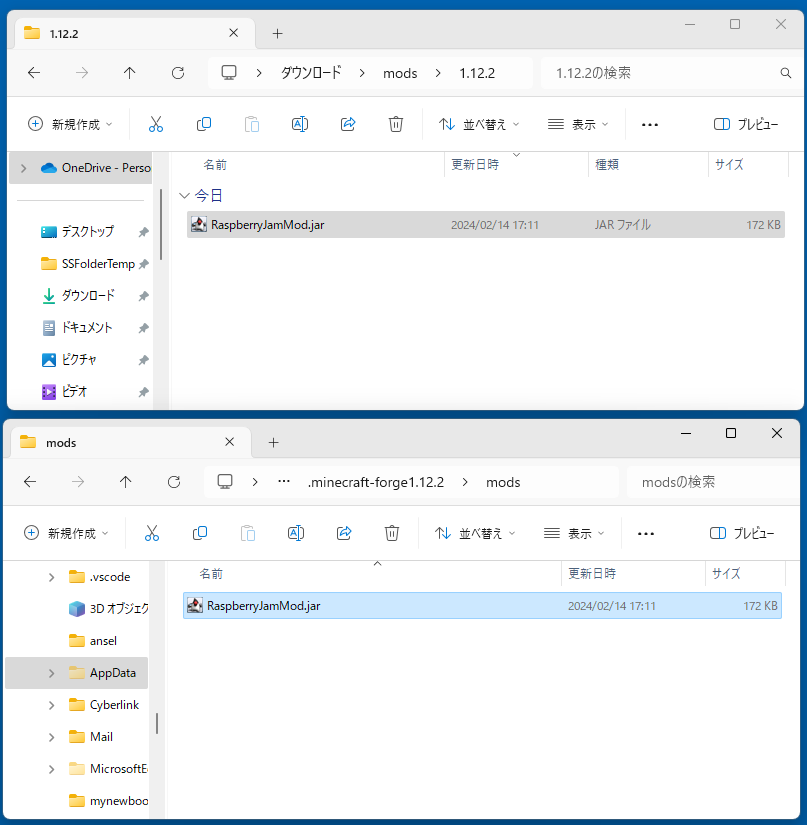
- Minecraft を起動して、「MICROSOFTアカウントでログインする」を選択する。
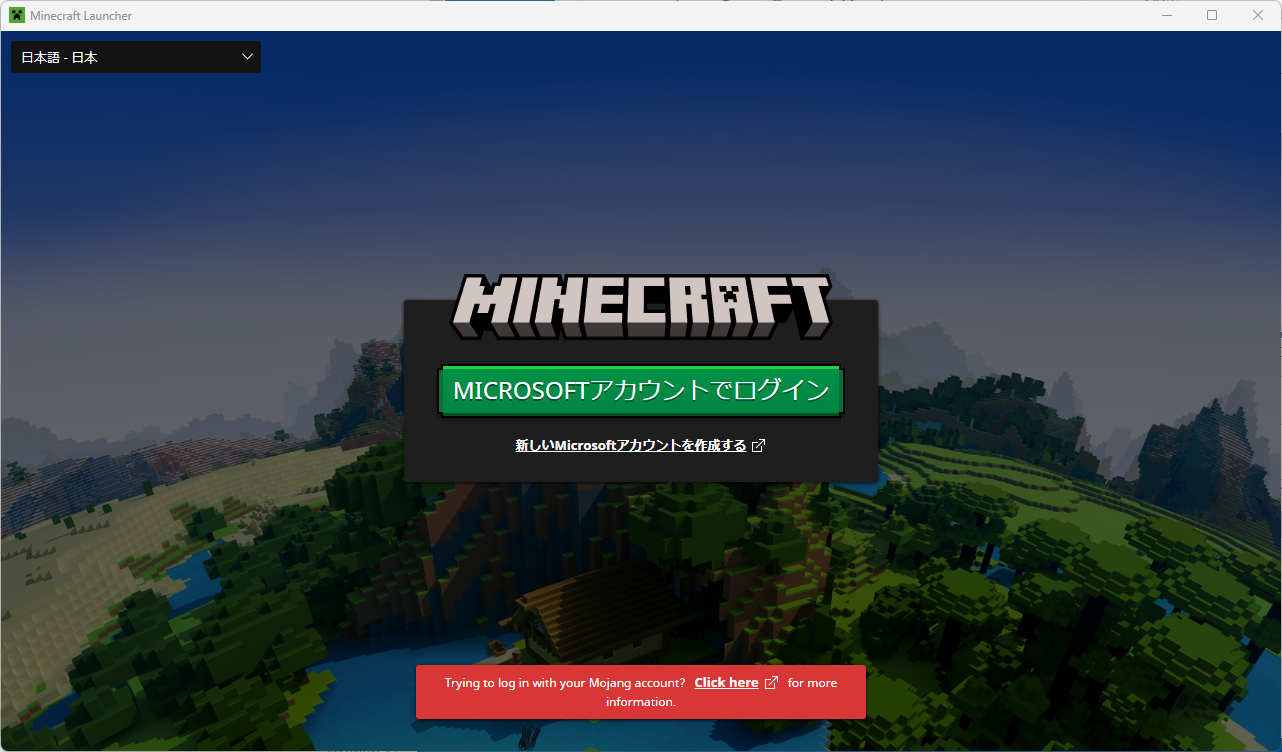
- Minecraft の画面で「プレイ」を選択する。
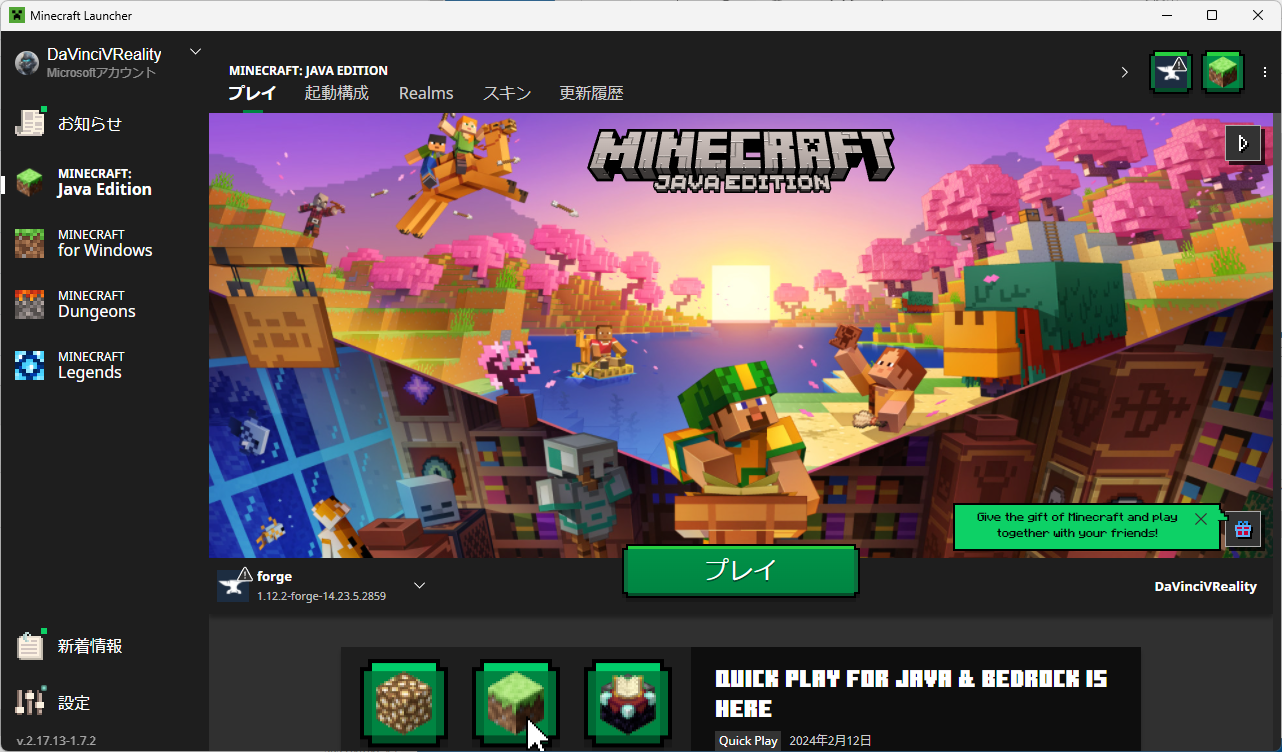
- Minecraft の画面で "Mods" メニューを選択する。
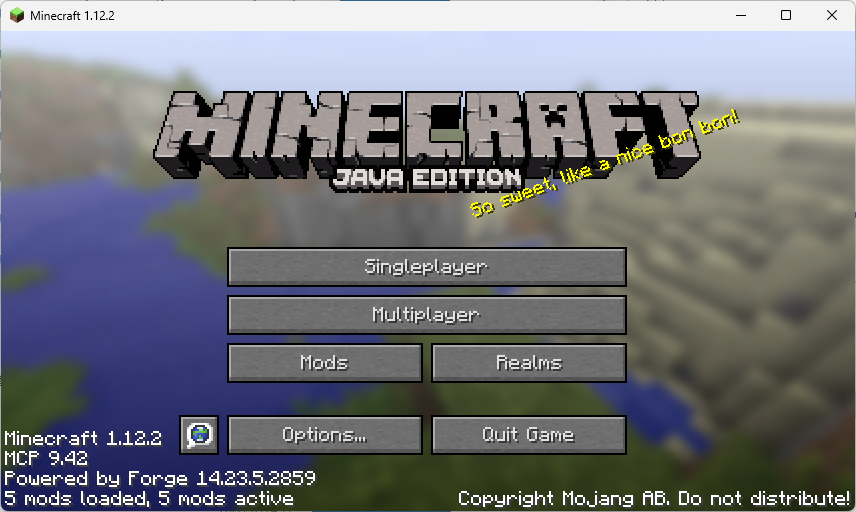
- 左側に表示される Mod List の中に "Raspberry Jam Mod" があれば、正しく MOD が導入されている。